Windows 10 레지스트리를 백업 없이 복원하는 3가지 방법
 Windows 레지스트리는 시스템 전체가 작동하는 저수준 설정을 가지고 있습니다. 그러나 레지스트리의 값이나 키를 편집할 때 운영 체제가 손상될 위험이 있습니다. 이런 일이 발생하면, 당신의 유일한 선택은 백업 없이 Windows 10 레지스트리를 복원하는 것입니다.
Windows 레지스트리는 시스템 전체가 작동하는 저수준 설정을 가지고 있습니다. 그러나 레지스트리의 값이나 키를 편집할 때 운영 체제가 손상될 위험이 있습니다. 이런 일이 발생하면, 당신의 유일한 선택은 백업 없이 Windows 10 레지스트리를 복원하는 것입니다.
백업 없이 복원해야 하는 이유는 Windows 10이 1803 버전 이후로 시스템 레지스트리를 자동으로 백업하는 기능을 중단했기 때문입니다. 그래서 system32regback 폴더가 비어 있는 것을 알 수 있습니다.
그러나 여전히 백업 없이 Windows 레지스트리를 복원할 수 있으니 걱정하지 마세요. 이 글에서는 백업 없이 레지스트리를 복원하는 다양한 방법을 설명하겠습니다.
Windows 10에 백업 레지스트리가 있나요?
Windows 10에는 자동으로 백업되는 레지스트리가 없지만, 레지스트리의 값을 변경하기 전에 레지스트리를 백업하는 것이 가능합니다.
변경을 가하기 전에 현재 위치로 레지스트리를 내보내야 하며, 이 내보낸 데이터가 필요할 때 레지스트리 백업 역할을 하게 됩니다.
레지스트리 파일을 복원할 수 있나요?
우리가 언급했듯이, 백업을 만들기 위해서는 레지스트리 데이터를 내보내야 하며, 데이터 복원의 경우에는 반대로 내보낸 데이터를 가져와야 합니다.
우리 독자들 중 일부는 Windows 10에서 레지스트리를 재설정하는 방법을 물어보았지만, 여기서의 핵심 단어는 “복원”이나 “수정”이지 “재설정”이 아닙니다.
레지스트리를 기본값으로 재설정하는 유일한 방법은 PC를 초기화하는 것이며, 이것은 바람직하지 않으며 최후의 수단 중 하나입니다.
시스템 복원이 레지스트리를 재설정하나요?
사실, 시스템 복원은 레지스트리를 재설정하지 않고 선택한 복원 지점이 생성된 시간부터의 모든 변경 사항을 되돌립니다.
따라서 시스템 복원 수행 시 특정 변경으로 인해 레지스트리를 재설정하는 것이 목적이라면, 해당 변경이 이루어지기 전의 복원 지점을 선택하거나 Windows를 공장 초기화하는 것이 좋습니다.
백업 없이 Windows 10 레지스트리를 어떻게 복원하나요?
1. Windows 10에서 레지스트리 수동 복원하기
- Windows 키를 클릭하고 검색 상자에 regedit를 입력한 후 레지스트리 편집기를 클릭하여 엽니다.
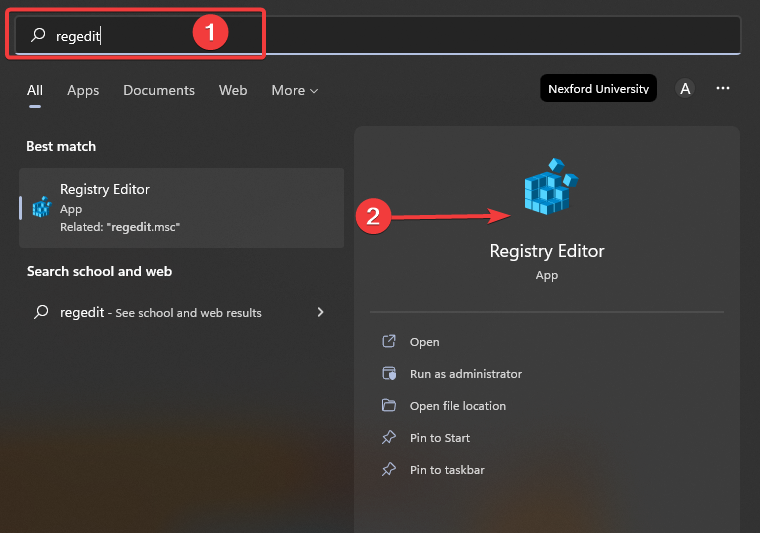
- 아래 경로로 이동합니다.
HKEY_LOCAL_MACHINE \ SYSTEM \ CurrentControlSet \ Control \ Session Manager \ Configuration Manager
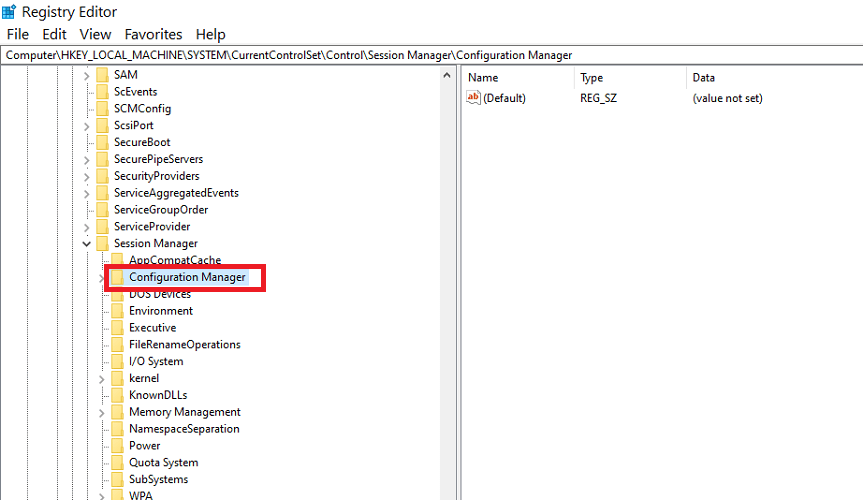
- Configuration Manager를 마우스 오른쪽 버튼으로 클릭하고 새로 만들기 > DWORD (32-bit) 값으로 이동합니다.
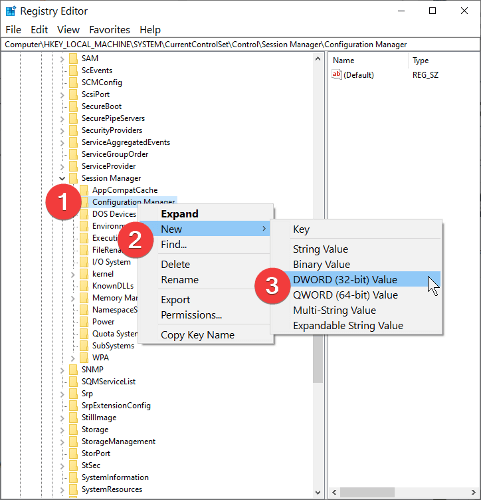
- 이 레지스트리 값의 이름을 EnablePeriodicBackup으로 설정하고, EnablePeriodicBackup의 값을 1로 설정한 후 레지스트리 편집기를 닫습니다.
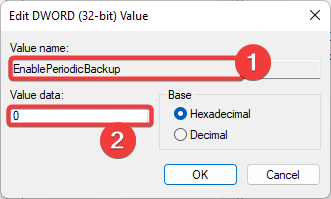
- 컴퓨터를 재부팅합니다.
- 재부팅할 때 Windows는 첫 번째 백업을 생성합니다.
2. 작업 스케줄러 사용하기
- 시작 메뉴 버튼을 클릭합니다.
- 작업 스케줄러를 검색하고 결과를 클릭하여 엽니다.
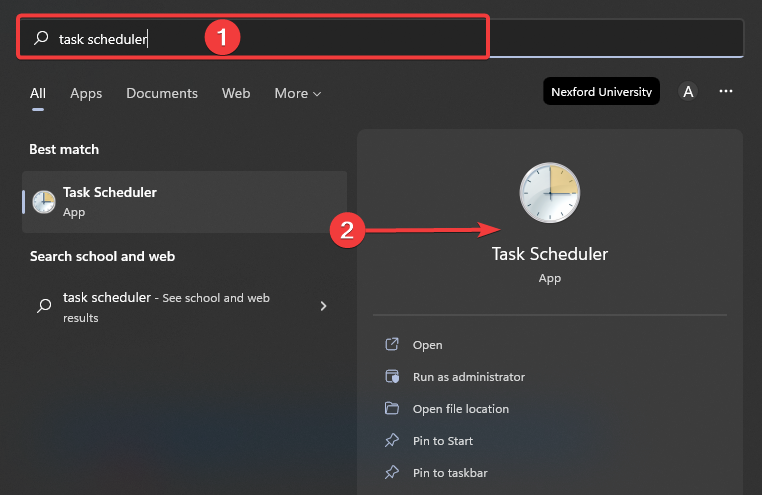
-
다음 경로로 이동합니다:
`작업 스케줄러 라이브러리 > Microsoft > Windows > Registry` - RegIdleBackup를 마우스 오른쪽 버튼으로 클릭하고 실행을 선택합니다.
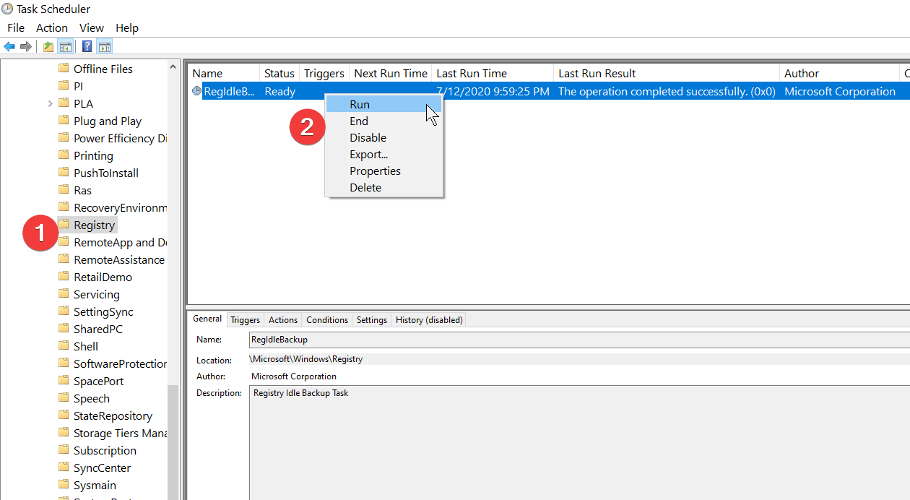
이 과정은 작업을 실행하여 Windows 10 레지스트리를 백업합니다. RegBack 폴더에 있는 이전 백업을 덮어씁니다.
3. CMD를 사용하여 백업 없이 Windows 10에서 레지스트리 복원하기
- Windows 키 + I 조합을 눌러 설정을 엽니다.
- 업데이트 및 보안을 선택합니다.
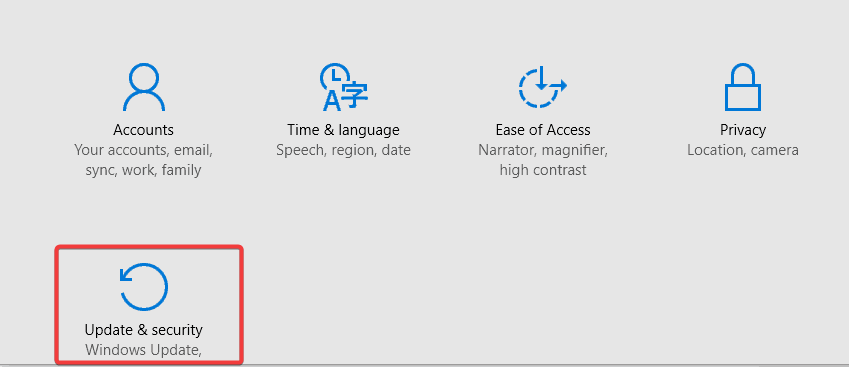
- 복구 옵션을 클릭하고 고급 시작 섹션에서 지금 다시 시작을 선택합니다.
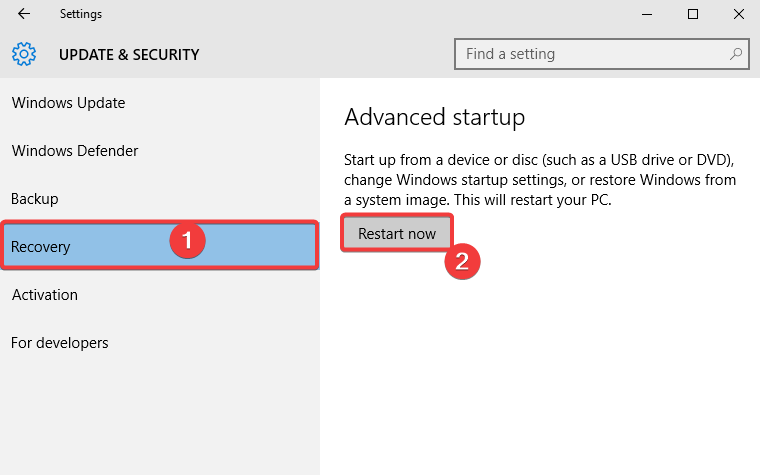
- 기계가 재부팅된 후 문제 해결을 선택한 다음 고급 옵션을 선택합니다.
- 명령 프롬프트를 선택합니다.
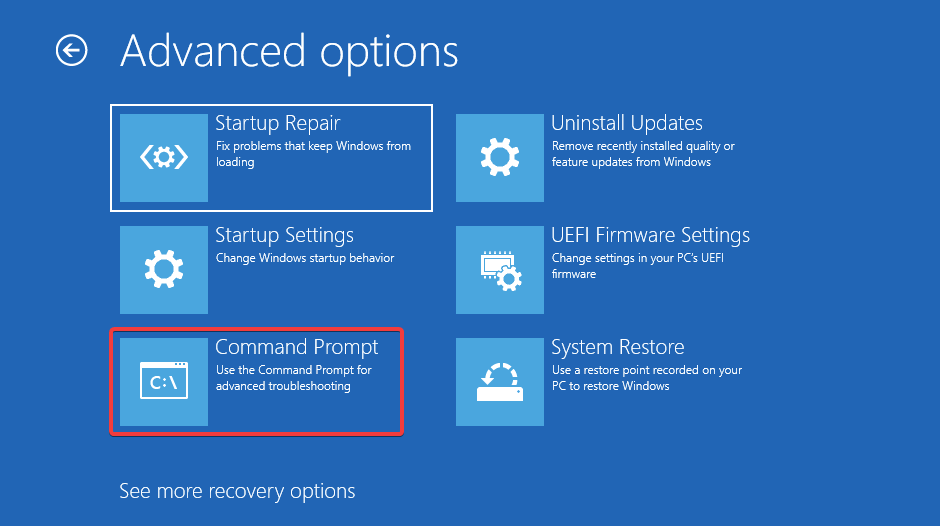
- 명령 프롬프트에서 Windows 드라이브 문자를 입력한 후 Enter를 누릅니다.
- 현재 드라이브에 있는지 확인합니다:
dir
- 7단계에서 입력한 문자가 잘못되었다면 이 단계를 되돌려 올바르게 수정합니다.
- 아래 스크립트를 입력한 후 Enter를 눌러 System32 폴더로 이동합니다.
cd d:windowssystem32
- 아래 스크립트를 입력한 후 Enter를 눌러 configBak라는 백업 폴더를 생성합니다.
mkdir configBak
- 아래 스크립트를 복사하여 붙여넣고 Enter를 눌러 config 폴더를 백업합니다.
copy config configBak
- 아래 스크립트를 입력하여 RegBack 폴더로 진입합니다.
cd configRegBack
- 아래 스크립트를 입력한 후 Enter를 눌러 data RegBack을 config으로 복사합니다.
**copy *...*
- 모든 작업을 Y와 Enter로 확인합니다.
- 명령 프롬프트 창을 닫습니다.
명령 프롬프트를 닫으면 컴퓨터가 재부팅되고 백업이 생성됩니다. CMD 프롬프트를 사용하여 Windows 10에서 레지스트리를 성공적으로 기본값으로 복원할 수 있어야 합니다. 이 주제에 대해 더 읽어보기
- Windows용 최고의 레지스트리 클리너 도구 10선
- Windows 10/11의 Registry_error 블루 스크린 [0x00000051]
- 수정: Windows 10/11의 손상된 레지스트리
- Windows 10/11에서 복원 지점이 작동하지 않음
- Windows 10 레지스트리 정리하는 방법
Windows 11에서 백업 없이 레지스트리를 복원하는 방법은?
- Windows 키 + I 조합을 눌러 설정을 엽니다.
- 시스템을 선택한 다음 오른쪽 패널에서 복구를 클릭합니다.
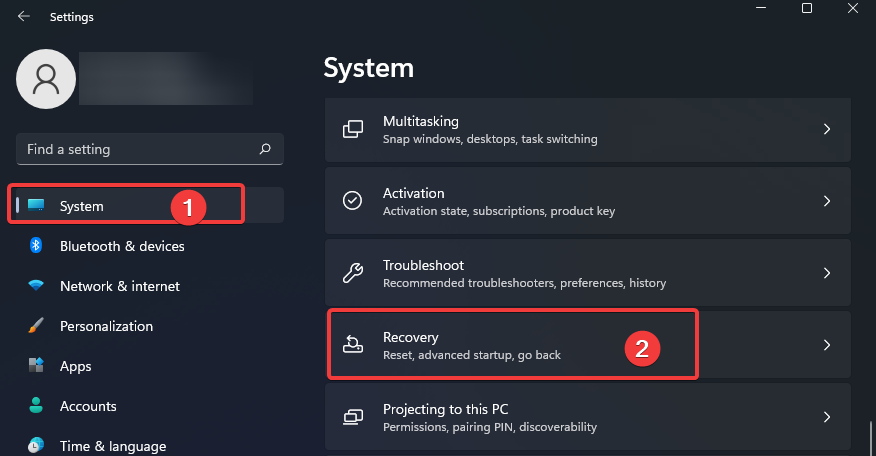
- 복구 옵션 아래의 지금 다시 시작을 선택합니다.
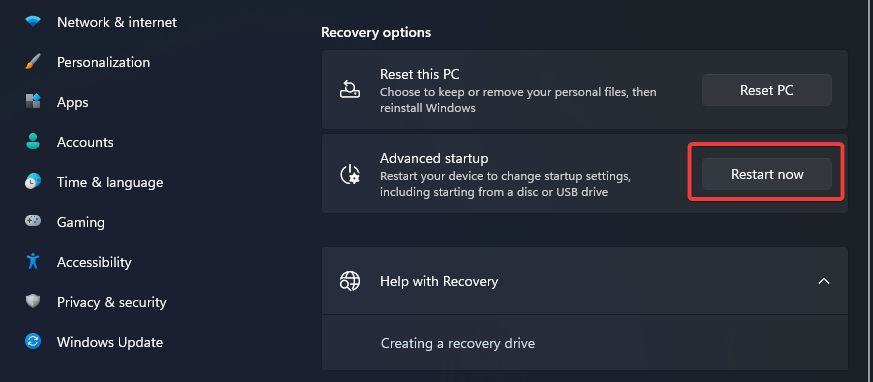
- 기계가 재부팅된 후 문제 해결을 선택한 다음 고급 옵션을 선택합니다.
- 명령 프롬프트를 선택합니다.
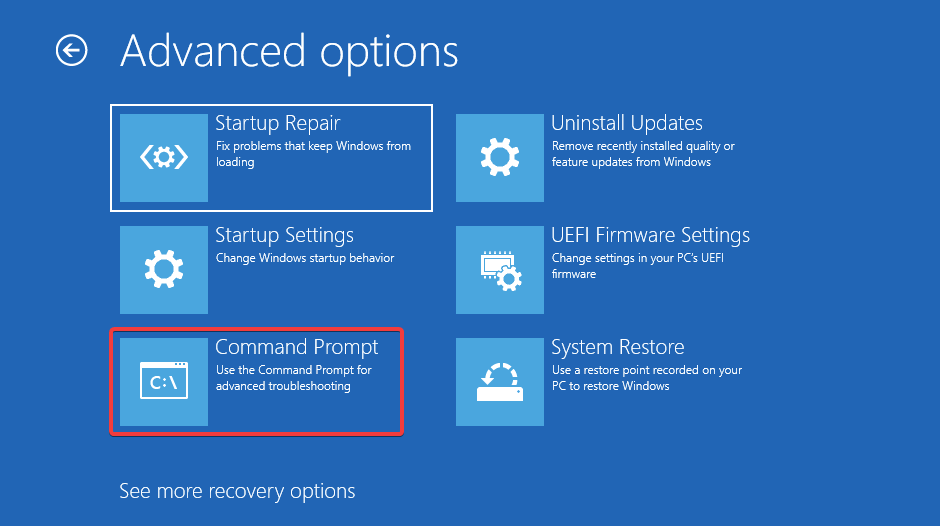
- 명령 프롬프트에서 Windows 드라이브 문자를 입력한 후 Enter를 누릅니다.
- 현재 드라이브에 있는지 확인합니다:
dir
- 7단계에서 입력한 문자가 잘못되었다면 이 단계를 되돌려 올바르게 수정합니다.
- 아래 스크립트를 입력한 후 Enter를 눌러 System32 폴더로 이동합니다.
cd d:windowssystem32
- 아래 스크립트를 복사하여 붙여넣고 Enter를 눌러 configBak라는 백업 폴더를 생성합니다.
mkdir configBak
- 아래 스크립트를 입력한 후 Enter를 눌러 config 폴더를 백업합니다.
copy config configBak
- 아래 스크립트를 복사하여 붙여넣고 Enter를 눌러 RegBack 폴더로 진입합니다.
cd configRegBack
- 아래 스크립트를 입력한 후 Enter를 눌러 data RegBack을 config으로 복사합니다.
copy *...*
- 모든 작업을 Y와 Enter로 확인합니다.
- 명령 프롬프트 창을 닫습니다.
명령 프롬프트를 닫으면 컴퓨터가 재부팅되고 백업이 생성됩니다. 이 과정은 Windows 10과 매우 유사하지만 설정 앱에서 약간의 UI 변화가 있습니다.
내 레지스트리가 손상되었는지 어떻게 알 수 있나요?
명령을 실행한 후 SFC 소프트웨어가 손상된 파일을 발견했는지 또는 수정했는지 알려줍니다.
이것은 컴퓨터의 레지스트리 항목이 손상되었는지 확인하는 데 유용한 도구가 됩니다.
관리자 권한이 있는 명령 프롬프트에서 아래 스크립트를 실행해야 합니다:
sfc /scannow**
이 도구를 사용하는 데는 전체 드라이브를 크롤링해야 하므로 30분 정도 걸릴 수 있습니다.
레지스트리를 복원하면 파일이 삭제되나요?
레지스트리를 복원하는 방법에 따라 다릅니다. 시스템 복원으로 간다면, 컴퓨터에 저장된 파일에는 영향을 미치지 않습니다.
그러나 OS를 재설정하여 레지스트리를 복원하는 경우, PC에 있는 프로그램, 파일 및 구성된 설정을 잃게 됩니다. 세 번째이자 더 간단한 방법은 전용 백업을 사용하여 레지스트리를 복원하는 것이며, 이는 OS의 비연관된 부분에 영향을 미치지 않습니다.
이 기사에서는 레지스트리를 기본값으로 복원하는 방법을 보여주었습니다.
이 작업을 수행한 후에는 백업 없이 Windows 10 및 11 레지스트리를 복원하는 방법을 배우게 됩니다.
이 가이드는 Windows 10 레지스트리 백업을 활성화하는 방법도 보여줍니다. 이러한 솔루션을 사용하여 Windows 레지스트리를 복원할 수 없다면, 아래에 댓글로 알려주세요.













